电脑公司Win7旗舰版系统如何延长VMware虚拟机启动画面时间【图】
更新日期:2024-03-20 19:13:48
来源:投稿
手机扫码继续观看

VMware是全球桌面到数据中心虚拟化解决方案的领导厂商。全球不同规模的客户依靠VMware来降低成本和运营费用、确保业务持续性、加强安全性并走向绿色。当用户需要进入VMware虚拟机的BIOS设置界面时,常常会由于虚拟机启动画面停留时间太短导致无法进入,现小编给大家介绍电脑公司win7旗舰版系统延长VMware虚拟机启动画面时间的设置方法!
操作步骤:
1、在电脑公司win7旗舰版系统需要延长虚拟机启动画面的对应虚拟机所在文件夹上双击打开;
2、虚拟机文件夹中找到后缀为.vmx的文件,然后在.vmx文件上右键选择“打开方式——记事本”;
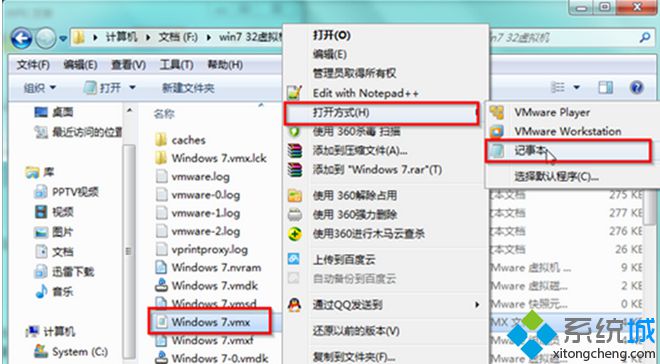
3、在打开的记事本文件中输入以下代码:
bios.bootDelay="8000"
提示:此里的8000代表8秒,也就是说这里是以毫秒计算,数字1000就代表1秒,用户可根据自己的需要来设置延长的时间!
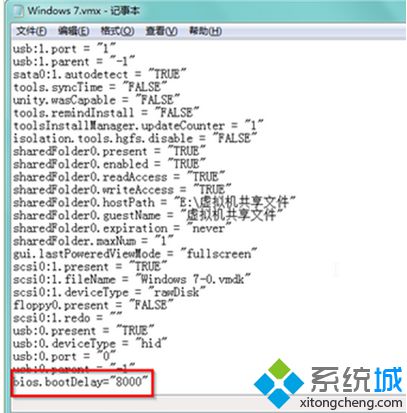
4、按“Ctrl+S”保存修改,如果不放心是否保存到,可多按几次“Ctrl+S”,关闭记事本。
通过以上设置后,下次打开win732位虚拟机,就不会因虚拟机启动画面停留时间太短而无法进入了,它的启动画面停留时间就是你所设置的时间了。更多精彩内容欢迎继续关注系统!
该文章是否有帮助到您?
常见问题
- monterey12.1正式版无法检测更新详情0次
- zui13更新计划详细介绍0次
- 优麒麟u盘安装详细教程0次
- 优麒麟和银河麒麟区别详细介绍0次
- monterey屏幕镜像使用教程0次
- monterey关闭sip教程0次
- 优麒麟操作系统详细评测0次
- monterey支持多设备互动吗详情0次
- 优麒麟中文设置教程0次
- monterey和bigsur区别详细介绍0次
系统下载排行
周
月
其他人正在下载
更多
安卓下载
更多
手机上观看
![]() 扫码手机上观看
扫码手机上观看
下一个:
U盘重装视频










